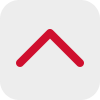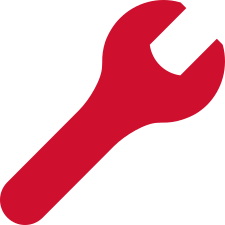![]()
Le fichier audio qui illustre ce billet a été téléchargé sur le site Musopen.
Le fichier audio est embarqué dans la Médiathèque
Le fichier audio, au format mp3, est déposé dans la Médiathèque.
Méthode 1
Dans le texte du billet (CONTENU), placer le curseur à l'endroit où on souhaite placer l'image (ci-dessous ici).
Cliquer sur l'icône Sélecteur de média, située dans la barre d'outil de l'éditeur de texte.
Sélectionner le fichier audio en cliquant sur +, choisir la position puis valider en cliquant sur Insérer.
Le fichier audio est maintenant inséré avec un lecteur embarqué.
Méthode 2
Créer un lien sur du texte ou sur une image.
L'adresse URL de la vidéo se trouve dans la Médiathèque. En cliquant sur le nom du fichier audio, une fenêtre s'ouvre où est inscrite l'URL du fichier (aide ICI) .
En suivant ce lien, le fichier audio est lu par le navigateur.
Le comportement du lien à l'ouverture est paramétrable (détails ICI).
Exemple 1 : suivre le lien MUSIQUE.
Exemple 2 : cliquer sur le bouton ci-dessous.

On peut enfin placer le fichier audio en annexe d'un billet. Il apparaitra en bas de celui-ci avec un lecteur embarqué.
Remarque
On peut attribuer des propriétés à un fichier audio afin que sa lecture se lance automatiquement, qu'elle s'effectue en boucle ou encore créer un fond sonore. Exemples ICI.
Pour en savoir plus sur les attributs HTML de la balise <audio>, cliquer ICI.
Le fichier audio est situé sur un site de partage
Le fichier audio, au format mp3, est déposé sur PeerTube.
La procédure est identique à celle utilisée pour insérer une vidéo décrite dans l'article Insérer une vidéo.
Résultat avec le code iframe :
PeerTube insère le fichier audio en tant que vidéo et permet de lui associer une image.
Si on connaît l'URL du fichier audio, on peut également la saisir dans le code HTML de la balise <audio> :
<audio controls="" src="http://blog.ac-versailles.fr/imagesetvideo/public/Videos/musique_diapo.mp3"> </audio>
Résultat :
Ceci est particulièrement utile si on souhaite insérer un fichier audio déposé dans la Médiathèque d'un autre blog.
Le fichier avec un spectre audio
La vidéo du spectre audio a été réalisée avec le logiciel Shotcut.
Le bouton Télécharger a été ajouté afin de permettre le téléchargement du fichier au format mp3.
Voir le tuto vidéo.
Intégrer un podcast
En mode Source, copier-coller le code d'intégration iframe (embed) du podcast fourni par le site qui héberge celui-ci.
<iframe name="Ausha Podcast Player" frameborder="0" loading="lazy" id="ausha-7vhr" height="220" style="border: none; width:100%; height:220px" src="https://player.ausha.co/?podcastId=ZgwVzI1leMzd&v=3&playerId=ausha-7vhr"></iframe><script src="https://player.ausha.co/ausha-player.js"></script>